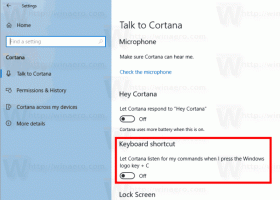Activer les temporisateurs JavaScript Throttle dans Edge et Chrome pour réduire la charge du processeur
Comment activer les temporisateurs JavaScript Throttle dans Edge et Chrome pour réduire la charge du processeur
Chromium, le projet open source utilisé à la fois dans les navigateurs Google Chrome et Microsoft Edge, dispose d'une nouvelle fonctionnalité qui permet de limiter les minuteries JavaScript en arrière-plan. Ce paramètre, lorsqu'il est activé, réduit considérablement la charge du processeur et prolonge la durée de vie de la batterie de l'appareil.
Edge et Chrome sont tous deux fournis avec la nouvelle option que vous pouvez activer.
Une fois activée, l'option Throttle JavaScript Timers améliorera les performances de l'appareil en diminuant la charge du processeur et, de ce fait, la consommation d'énergie de la batterie. Il peut économiser jusqu'à 30 % de batterie pour les utilisateurs qui gardent de nombreux onglets ouverts dans le navigateur.
Alors, à quoi sert exactement cette option? Il suspend les minuteries JavaScript pour les onglets ouverts en arrière-plan (inactifs) que vous n'utilisez pas pendant 5 minutes ou plus. Pour ces onglets, les minuteurs ne seront autorisés à exécuter leur code qu'une fois par minute.
Voyons comment l'activer dans Google Chrome et Microsoft Edge. Les deux navigateurs ont cette option dans leurs canaux Canary au moment d'écrire ces lignes, vous devez donc installer leurs versions Canary pour l'essayer.
Pour activer les temporisateurs JavaScript de limitation dans Microsoft Edge,
- Ouvrez Microsoft Edge.
- Tapez ce qui suit dans la barre d'adresse: edge://flags/#intensive-wake-up-throttling.
- Sélectionner
Activéeà côté de la Accélérer les minuteries Javascript en arrière-plan option. - Redémarrez le navigateur lorsque vous y êtes invité.
Vous avez terminé! Maintenant, vous pouvez essayer d'ouvrir des sites Web qui ont beaucoup de code JavaScript en arrière-plan, et voir si le navigateur a cessé de consommer des ressources CPU après 5 minutes en arrière-plan pour ceux onglets.
La même chose peut être faite dans Google Chrome. Encore une fois, les étapes ci-dessous que je fais dans sa version Canary.
Pour activer les temporisateurs JavaScript d'accélérateur dans Google Chrome,
- Ouvrez Google Chrome.
- Tapez ce qui suit dans la barre d'adresse: chrome://flags/#intensive-wake-up-throttling.
- Réglez le drapeau sur Activée en sélectionnant la valeur appropriée dans le Accélérer les minuteries Javascript en arrière-plan menu déroulant.
- Redémarrez le navigateur lorsque vous y êtes invité.
Vous avez terminé!